Apple Watch Ultran käyttöopas
- Tervetuloa
-
- Eleet Apple Watch Ultraissa
- Apple Watch Ultrain käyttöönottaminen ja liittäminen pariksi iPhonen kanssa
- Toiminnon valitseminen Apple Watch Ultrain Toiminto-painikkeelle
- Apple Watch -appi
- Apple Watch Ultrain lataaminen
- Apple Watch Ultrain laittaminen päälle ja herättäminen
- Apple Watch Ultrain lukitseminen tai avaaminen
- Apple Watch Ultrain kielen ja suunnan valitseminen
- Apple Watch -rannekkeiden irrottaminen, vaihtaminen ja kiinnittäminen
-
- Apple Watch Ultrain apit
- Appien avaaminen
- Appien järjestäminen
- Uusien appien hankkiminen
- Ajan kertominen
- Tilakuvakkeet
- Ohjauskeskus
- Keskity-tilan käyttäminen
- Kirkkauden, tekstin koon, äänten ja tuntopalautteen säätäminen
- Ilmoitusten katsominen ja niihin reagoiminen
- Ilmoitusasetusten muuttaminen
- Apple ID:n hallitseminen
- Pikakomentojen käyttäminen
- Käsienpesun käyttöönotto
- Apple Watch Ultrain yhdistäminen Wi-Fi-verkkoon
- Bluetooth-kuulokkeiden tai ‑kaiuttimien yhdistäminen
- Tehtävien siirtäminen Apple Watch Ultraista
- Macin lukituksen avaaminen Apple Watch Ultrailla
- iPhonen lukituksen avaaminen Apple Watch Ultrailla
- Apple Watch Ultrain käyttäminen ilman pariksi liitettyä iPhonea
- Apple Watch Ultrain käyttäminen mobiiliverkon kanssa
-
- Tietoja Apple Fitness+:sta
- Apple Fitness+:n tilaaminen
- Apple Fitness+:n käyttöönotto Apple TV:ssä
- Fitness+-treenien ja -meditointien selaaminen
- Fitness+-treenin aloittaminen
- Yhdessä treenaaminen SharePlayn avulla
- Fitness+-treenin tai -meditoinnin aikana näkyvän näytön sisällön muuttaminen
- Fitness+-treenin lataaminen
-
- Herätykset
- Veren happitaso
- Laskin
- Kalenteri
- Laukaisin
- Kompassi
- Yhteystiedot
- Syvyys
- EKG
- Lääkitykset
- Memoji
- News
- Toistossa nyt
- Muistutukset
- Pörssi
- Ajanotto
- Ajastimet
- Vinkit
- Sanelin
- Radiopuhelin
-
- Tietoja Lompakosta
- Apple Pay
- Apple Payn käyttöönotto
- Ostaminen
- Rahan lähettäminen, vastaanottaminen ja pyytäminen Apple Watch Ultrailla (vain Yhdysvallat)
- Apple Cashin hallitseminen (vain Yhdysvallat)
- Lompakon käyttäminen korteille
- Etukorttien käyttäminen
- Apple Watch Ultrailla maksaminen Macilla
- Julkinen liikenne
- Ajokortin tai virallisen henkilökortin käyttäminen
- Digitaalisten avainten käyttäminen
- COVID-19-rokotuskorttien käyttäminen
- Sää
-
- Treenaa Apple Watch Ultrain kanssa
- Treenin aloittaminen Apple Watch Ultraissa
- Radan tunnistus
- Treenin lopettaminen ja tarkasteleminen
- Treenien muokkaaminen
- Sykealueiden näyttäminen
- Treenin mittareiden tarkasteleminen ja muokkaaminen
- Ulkojuoksun mittarit
- Uintitreeni
- Kuntosalilaitteiden käyttäminen Apple Watch Ultrain kanssa
- Treeniasetusten säätäminen
- Maailmankello
-
- VoiceOver
- Apple Watch Ultrain käyttöönotto VoiceOveria käyttäen
- Apple Watch Ultrain perusteet VoiceOverin kanssa
- Apple Watch -peilaus
- Lähellä olevien laitteiden hallitseminen
- AssistiveTouch
- Pistenäytön käyttäminen
- Bluetooth-näppäimistön käyttäminen
- Zoomaus
- Ajan kertominen tuntopalautteella
- Tekstin koon ja muiden visuaalisten asetusten säätäminen
- Motoristen taitojen asetusten säätäminen
- RTT:n käyttöönotto ja käyttäminen
- Käyttöavun ääniasetukset
- Käyttöapuominaisuuksien käyttö Sirillä
- Käyttöapu-oikotie
- Copyright
Kellotaulugallerian katseleminen Apple Watch Ultrailla
Apple Watch ‑apin kellotaulugalleria tarjoaa helpoimman tavan nähdä kaikki saatavilla olevat kellotaulut. Kun löydät kiinnostavannäköisen kellotaulun, voit muokata sitä, valita komplikaatioita ja lisätä kellotaulun kokoelmaasi – suoraan galleriasta.
Kellotaulugallerian avaaminen
Avaa Apple Watch ‑appi iPhonessa ja napauta näytön alareunassa Kellotaulugalleria.
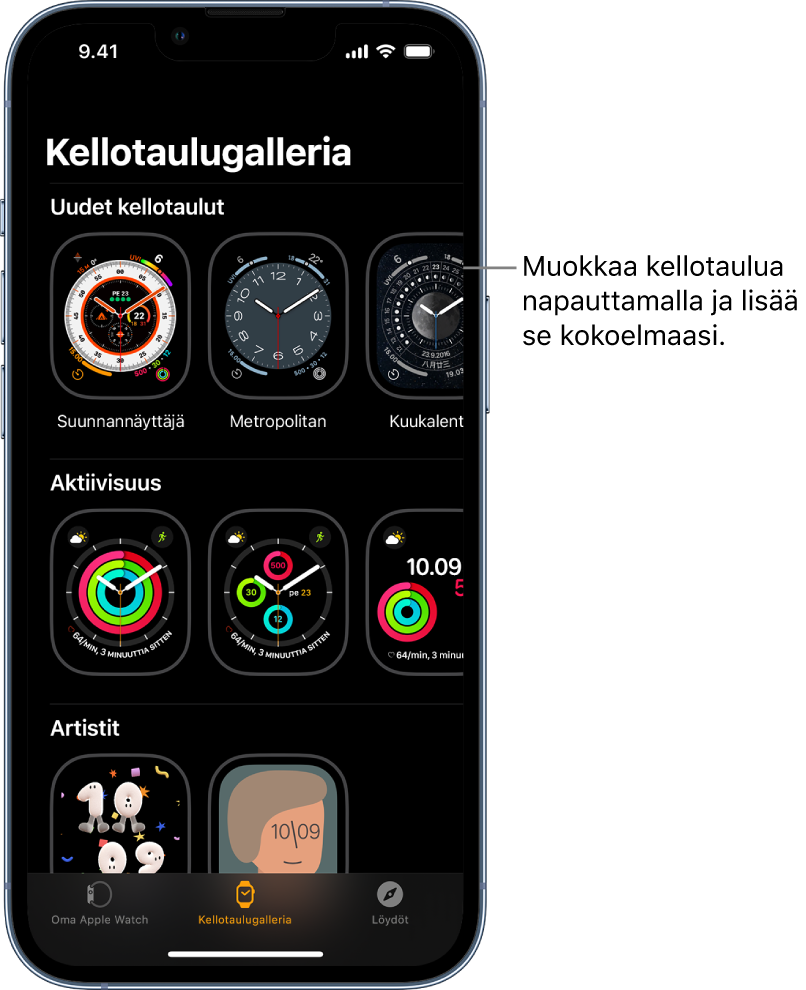
Ominaisuuksien valitseminen kellotaululle
Napauta Kellotaulugalleriassa kellotaulua ja napauta sitten ominaisuutta, kuten väriä tai tyyliä.
Kun valitset erilaisia vaihtoehtoja, yllä oleva kellotaulu muuttuu, jotta voit varmistaa, että ulkonäkö on juuri sellainen kuin haluat.
Komplikaatioiden lisääminen Kellotaulugalleriaan
Napauta Kellotaulugalleriassa kellotaulua ja napauta sitten komplikaation sijaintia, kuten Ylävasen, Yläoikea tai Ala.
Näet pyyhkäisemällä, mitä komplikaatioita on saatavilla siihen sijaintiin. Napauta haluamaasi komplikaatiota.
Jos päätät, ettet halua komplikaatiota tähän sijaintiin, vieritä luettelon yläosaan ja napauta Pois.
Jos haluat tarkastella kullekin kellotaululle saatavilla olevien komplikaatioiden kattavaa luetteloa, katso Apple Watch Ultrain kellotaulut ja niiden ominaisuudet.
Kellotaulun lisääminen
Kun olet muokannut kellotaulun Kellotaulugalleriassa, napauta Lisää.
Vaihda uuteen kellotauluun Apple Watch Ultraissa pyyhkäisemällä vasemmalle kellotaulun yli, kunnes näet sen.